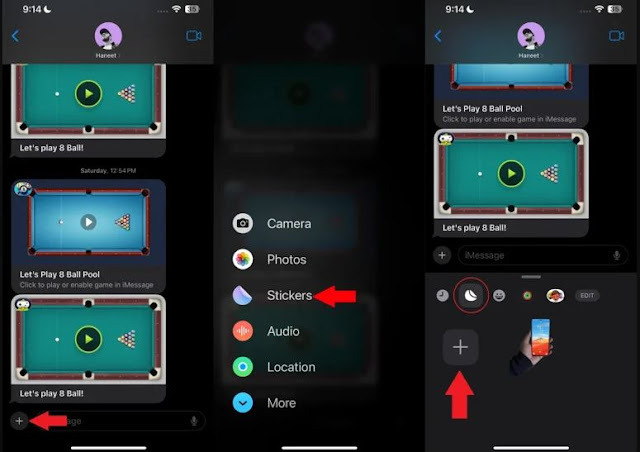Cara Membuat Stiker Dari Foto di iPhone
Berikut pembahasan cara membuat stiker dari foto di iPhone. Salah satu cara terbaik untuk meningkatkan pengalaman iPhone Anda adalah dengan menemukan dan menggunakan berbagai fitur menyenangkan dan berguna.
Banyak pengguna mungkin tidak menyadari fitur kecil namun berguna yang secara signifikan dapat meningkatkan penggunaan iPhone mereka secara keseluruhan.
Salah satu fitur yang perlu ditelusuri adalah kemampuan membuat stiker dengan foto. Anda dapat membuat stiker dengan Foto di iPhone.
Apple memperkenalkan fitur untuk memilih objek dari foto pada update iOS 16 pada tahun 2022, dan sejak itu, fitur ini telah mengalami peningkatan yang signifikan. Kini dengan iOS 17, kita bisa langsung menyimpan objek sebagai stiker.
Fitur ini memungkinkan pengguna untuk menyorot subjek dalam foto dan menyimpannya sebagai stiker, menawarkan berbagai kegunaan dan manfaat.
Baca juga: 7 Aplikasi Stiker Selfie di Android & iOS
Cara Membuat Stiker dengan Foto di iPhone
Ini adalah fitur keren yang dapat digunakan untuk bersenang-senang dan juga untuk bekerja seperti Photoshop, slide Presentasi dan banyak lagi. Inilah cara Anda dapat menggunakan fitur ini.
- Pastikan iPhone Anda menjalankan iOS 17 atau lebih baru.
- Sekarang buka foto yang menyertakan subjek yang ingin Anda simpan sebagai stiker.
- Setelah foto dibuka, Sentuh dan Tahan objek tersebut.
- Objek akan disorot dan Anda mendapatkan beberapa opsi cepat. Ketuk Add Sticker (Tambah Stiker).
- Itu akan ditambahkan ke daftar stiker Anda yang dapat Anda gunakan kapan saja.
- Jika Anda ingin melakukan beberapa perubahan pada stiker, pilih Add Effects (Tambahkan Efek) yang akan muncul setelah disimpan sebagai stiker.
- Saat Anda memilih untuk menambahkan efek, stiker akan ditampilkan dalam opsi berbeda, pilih salah satu yang Anda suka.
Di iPhone, Anda juga dapat menyalin objek ke berbagai aplikasi seperti Notes, Slides, iMessage , SMS, Messenger, dan lainnya yang mendukung gambar. Untuk menempelkan objek, cukup sentuh dan tahan objek untuk menyorotnya.
Sambil memegang stiker, buka aplikasi yang diinginkan dengan tangan Anda yang lain dan letakkan objek di tempat yang ingin Anda simpan atau kirimkan.
Metode Alternatif
Anda dapat membuat stiker baru dalam aplikasi Pesan atau aplikasi lain mana pun yang memungkinkan stiker dapat diakses. Begini cara kerja metode ini:
- Buka Pesan di iPhone Anda.
- Ketuk ikon + dan pilih Stiker. Saat membuka stiker di tampilan keyboard, pastikan stiker tidak disetel ke terbaru (dengan ikon jam). Itu harus ada di bagian Stiker.
- Sekarang ketuk ikon + (plus) besar.
- Ini akan membuka Foto. Sekarang buka foto atau gambar dan secara otomatis akan menyorot objek yang memenuhi syarat untuk diberi stiker.
- Jika Anda puas dengan objek yang dipilih secara otomatis, ketuk Ketuk Add Sticker (Tambah Stiker). Jika tidak sentuh dan tahan objek lainnya maka Tambahkan Stiker.
- Itu juga akan ditambahkan ke daftar Stiker. Anda dapat menambahkan efek jika Anda mau.
Selesai, kini Anda dapat menggunakan stiker ini kapan saja.
Cara Membuat Stiker Animasi dengan Live Photos
Jika Anda memiliki live foto, Anda juga dapat membuat stiker animasi baru dari foto tersebut. Ini semudah membuat stiker biasa. Ingat objek yang di live photo pasti bergerak. Berikut adalah proses membuat stiker animasi.
- Buka aplikasi Foto di iPhone Anda.
- Sekarang cari dan buka live foto yang akan Anda gunakan untuk membuat stiker.
- Ketuk dan tahan objek bergerak di foto. Ini akan memberikan opsi cepat seperti pada metode pertama.
- Ketuk Ketuk Add Sticker (Tambah Stiker) dan itu akan ditambahkan ke koleksi stiker Anda.
- Saat pertama kali muncul di koleksi, Anda akan diberi opsi untuk Menambahkan Efek. Anda dapat memilih efek apa pun yang Anda suka atau membiarkannya tidak berubah.
Cara Menghapus Stiker di iPhone
Proses Menghapus stiker hampir mirip dengan membuat stiker. Berikut langkah-langkah yang bisa Anda ikuti untuk menghapus stiker.
- Buka Pesan.
- Sekarang ketuk ikon + . Dan beralih ke tab stiker jika ada di tab terbaru.
- Ketuk lama pada stiker yang ingin Anda hapus lalu lepaskan.
- Ini akan membuka opsi cepat, pilih Hapus dan stiker akan dihapus dari ponsel Anda.
Itulah panduan cara membuat stiker dari foto di iPhone. Semoga bermanfaat dan terima kasih atas kunjungannya.